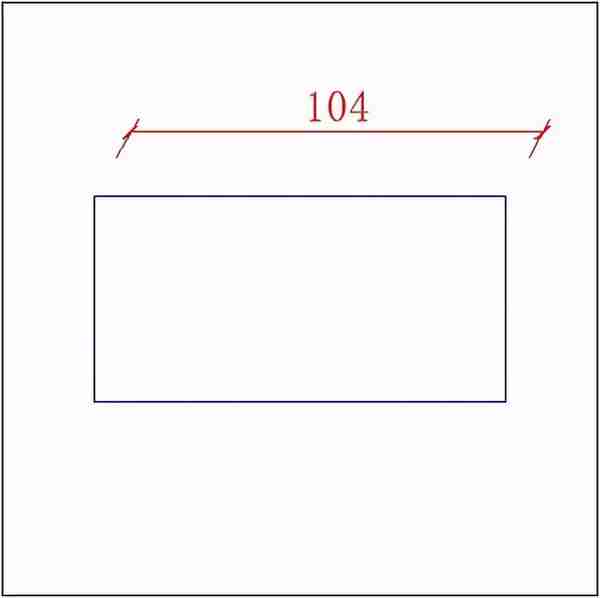大家好,我是老盖,首先感谢观看本文,本篇文章做的有视频,视频讲述的比较详细,也可以看我发布的视频。
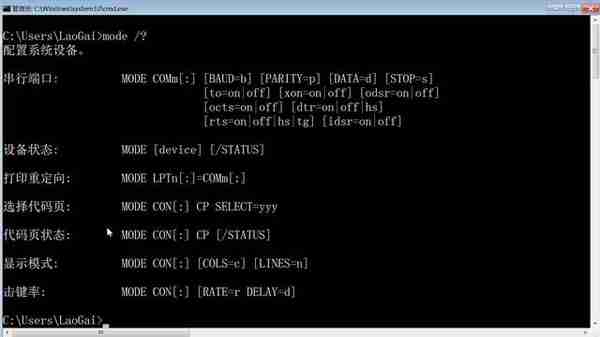
今天我们学习dos命令中的mode这个命令,它这个命令是配置系统设备,它的功能有很多,我们平时比较常用的有一个设置代码页,另外还有一个设置cmd窗口大小显示模式。
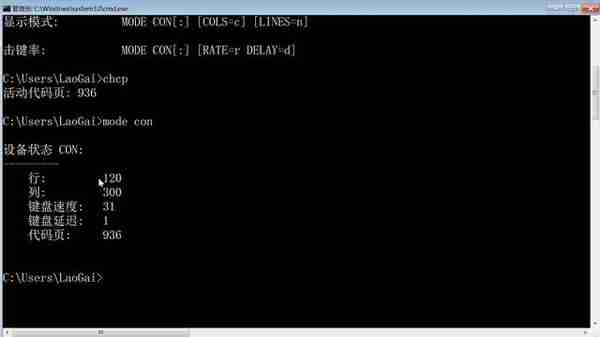
输入命令mode con,这样就能看出来当前CMD窗口的行和列的一些设置。

对着CMD这个标题栏点右键属性,可以看到cmd屏幕缓冲区大小宽度和高度。
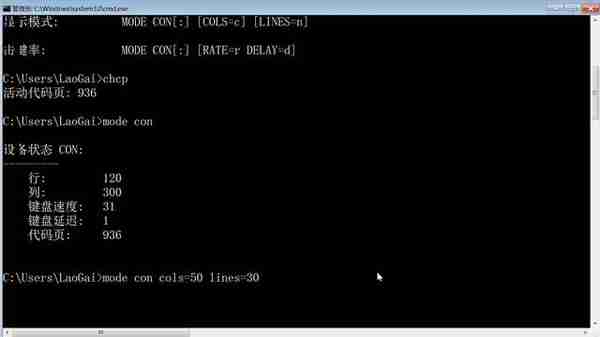
我们可以通过mode这个命令设置一下,输入命令mode con cols=50 lines=30。

回车后就可以看到行和列已经被修改了,cmd窗口的大小也发生了改变,接着看CMD的属性可以看到,宽度和高度和刚才命令设置的是一致的。
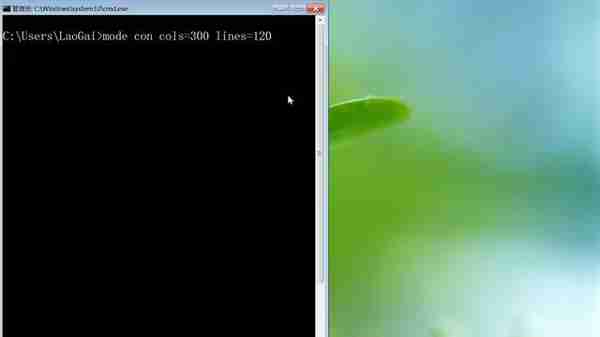
这里输入命令mode con cols=300 lines=120。

回车后就可以看到整个窗口也发生了改变,我们接着看CMD的属性,可以看到屏幕缓冲区的大小,宽度和高度也被修改成了默认的设置。
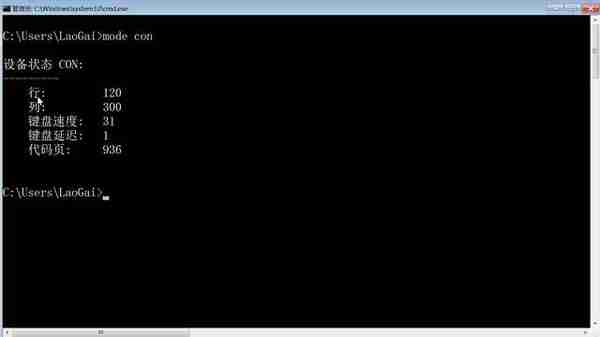
再次输入命令,mode con,就可以看到行和列还是默认的设置,有的时候我们在做bat批处理脚本的时候,可能需要改变一下CMD窗口的大小,就可以用到这个命令,把批处理的窗口进行一些的改变,大家可以测试一下这个命令。
感谢观看本篇文章,希望对你有所帮助,本文由老盖聊技术原创,我是老盖,专注分享IT互联网与电脑知识,欢迎关注,本文是出于爱心帮助人的目的所写,请随意分享转载,帮助人越多爱的力量就越大,感谢正能量传播。


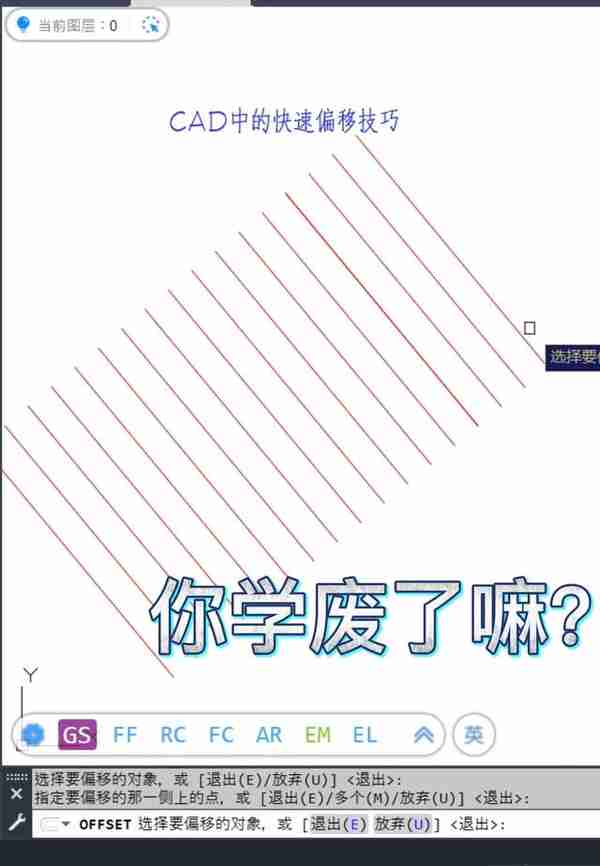

![netuse命令的功能[[net user命令的功能]](http://www.lyw520.com/pic/500/500/netuse%E5%91%BD%E4%BB%A4%E7%9A%84%E5%8A%9F%E8%83%BD%5B%5Bnet+user%E5%91%BD%E4%BB%A4%E7%9A%84%E5%8A%9F%E8%83%BD%5D/40217.jpg)
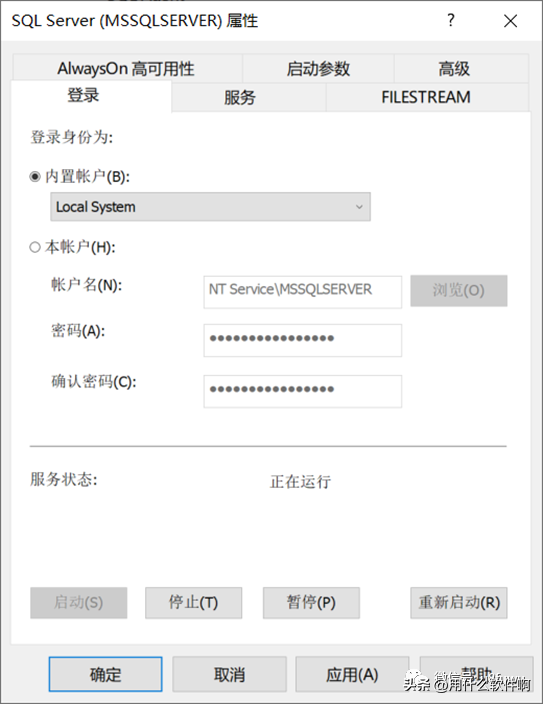
![virtualbox安装macos[virtualbox安装macos1011]](http://www.lyw520.com/pic/500/500/virtualbox%E5%AE%89%E8%A3%85macos%5Bvirtualbox%E5%AE%89%E8%A3%85macos1011%5D/34479.jpg)